

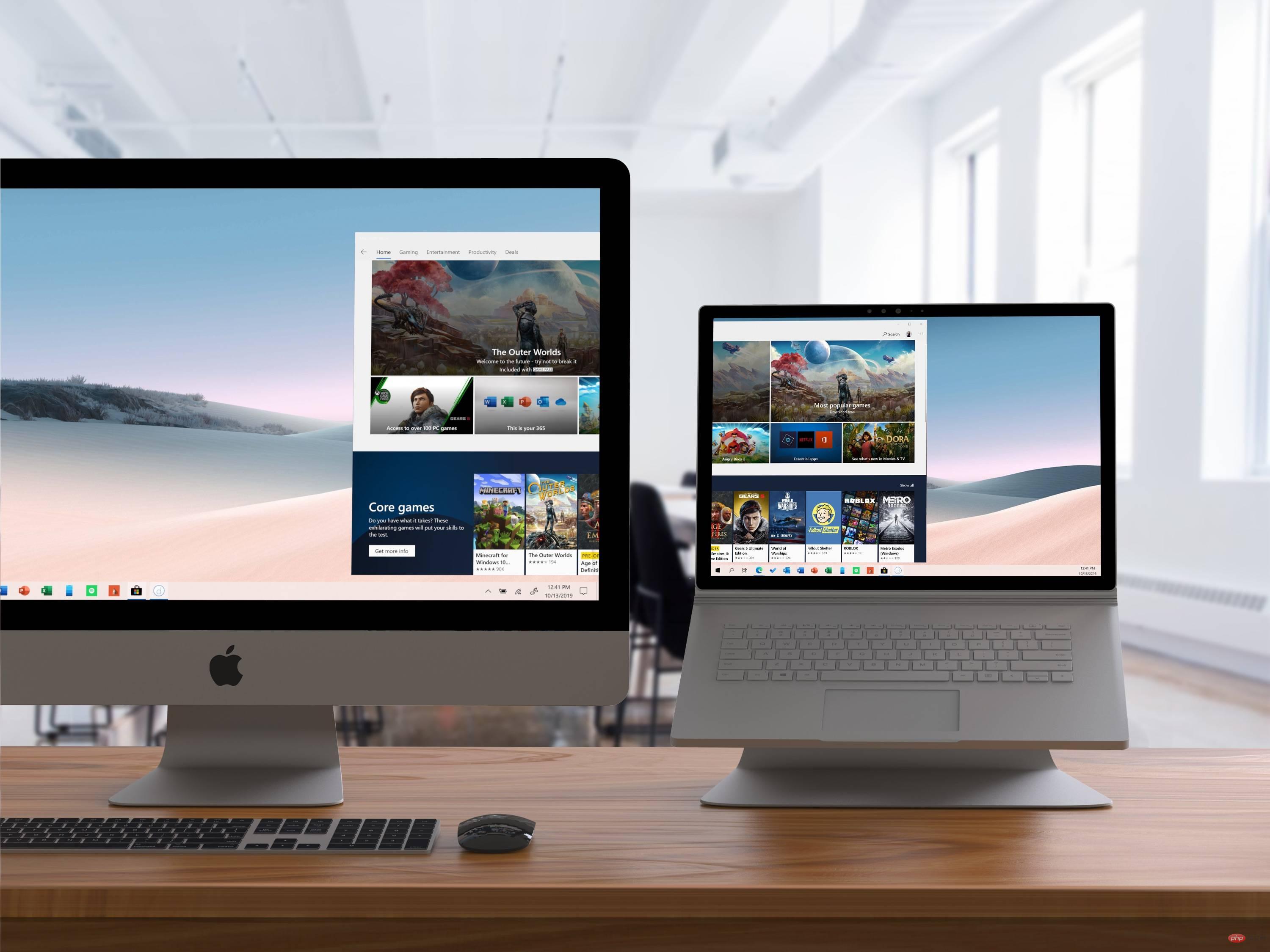
Untuk mendapatkan fungsi yang sama yang ditawarkan oleh Mod Paparan Sasaran dengan sokongan Mac ke Mac (atau PC ke Mac dan iPad ke Mac), Paparan Luna dan Paparan Duet ialah dua pilihan teratas.
Duet Display tidak memerlukan sebarang perkakasan, tetapi Duet Air bermula pada $25 setahun (untuk Mac ke Mac, PC ke Mac dan iPad ke Mac). Satu bonus di sini ialah Duet Display menawarkan percubaan percuma.
Kami telah menggunakan kedua-duanya di 9to5Mac dan mendapati ia adalah produk yang hebat dengan kemas kini biasa.
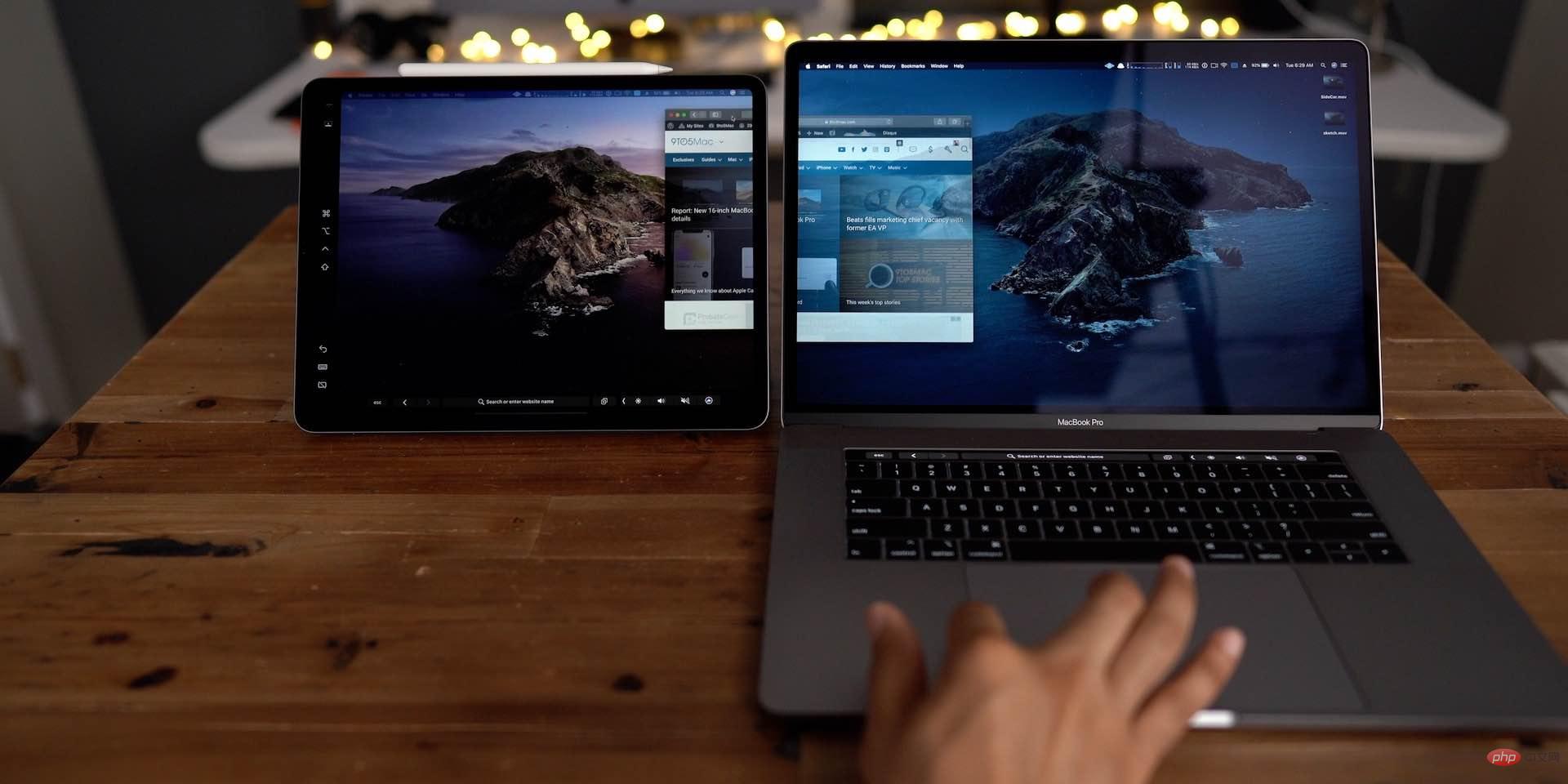
Ini sudah tentu tidak memberikan sokongan Mac kepada Mac, tetapi jika anda ingin menggunakan iMac anda sebagai monitor untuk iPad anda, Sidecar ialah penyelesaian percuma yang hebat. Ia boleh berfungsi berwayar atau tanpa wayar.
Ciri ini tidak berfungsi jika anda ingin mengembangkan ruang desktop iMac atau iPad anda, tetapi anda boleh mencerminkan terus dari iPhone, iPad atau iPod touch anda kepada iMac atau mana-mana Mac yang serasi.
Ini mungkin kelihatan jelas, tetapi pilihan lain ialah memasangkan iMac anda dengan monitor luaran dan kemudian pilih monitor yang anda mahu gunakan sebagai utama dan kedua pemantau.
Jika anda mempunyai iMac yang lebih lama, anda boleh menggunakan Mod Paparan Sasaran, tetapi ia juga perlu menjalankan macOS Catalina atau lebih awal - begitu juga dengan Mac kedua. Inilah yang anda perlukan untuk menggunakan iMac anda sebagai paparan untuk penyelesaian asal anda.
Keperluan Apple untuk iMac dari 2011 hingga pertengahan 2014:
 atau Thunderbolt 2
atau Thunderbolt 2  .
. Keperluan untuk model 2009-2010 menggunakan iMac sebagai monitor:
 .
. Jika anda mempunyai dua Mac yang memenuhi keperluan ini, Apple berkata:
Atas ialah kandungan terperinci Gunakan iMac sebagai monitor: Cara membuat persediaan Mac-to-Mac, PC-to-Mac atau iPad-to-Mac. Untuk maklumat lanjut, sila ikut artikel berkaitan lain di laman web China PHP!
 permainan ipad tiada bunyi
permainan ipad tiada bunyi
 Buka folder rumah pada mac
Buka folder rumah pada mac
 Apakah yang perlu saya lakukan jika iPad saya tidak boleh dicas?
Apakah yang perlu saya lakukan jika iPad saya tidak boleh dicas?
 Bagaimana untuk membuka fail html pada ipad
Bagaimana untuk membuka fail html pada ipad
 Apakah fungsi informix yang biasa digunakan?
Apakah fungsi informix yang biasa digunakan?
 penyelesaian http500
penyelesaian http500
 Bagaimana untuk menyimpan gambar di ruang komen Douyin ke telefon bimbit
Bagaimana untuk menyimpan gambar di ruang komen Douyin ke telefon bimbit
 NumberFormatException
NumberFormatException




